Açılışta Çalışmaya Başlayan Uygulamalar Görev Yöneticisi ile Nasıl Engellenir?
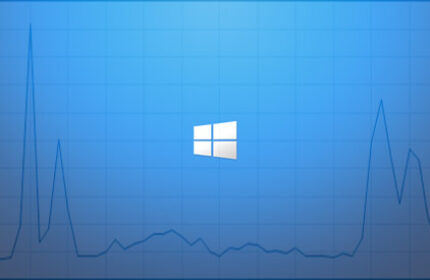
Windows, bilgisayarın açılış sırasında sisteme ek olarak gereğinden fazla program yükler. Açılma anı ile beraber otomatik olarak yüklenen programlardan bazıları çalışma sürecini tamamlayıp kenara çekilseler de, kimisi de açılıştan sonra çok daha uzun süre çalışmaya devam ederek, sistemin yavaş başlamasına neden olabilmektedir.
Herhangi bir program yüklendiğinde, bilgisayarın açılması ile beraber otomatik olarak açılmaktadır. Daimi bir şekilde kullanmadığınız programların sürekli açık kalmasına da gerek olmamaktadır. Yalnız şu da bilinmelidir ki, bilgisayarlar için gerekli olan antivirüs programları, başlangıçta çalışmasına engel olmayacağımız programlar arasında yerini almaktadır.
Windows 10′ da Başlangıç programlarına erişebilmek için;
I. Yol
- Windows + R tuş kombinasyonu kullanılarak, ” Çalıştır ” penceresini açın
- Ardından ” msconfig ” yazıp ” Enter ” basın
- ” Sistem Yapılandırması ” penceresi karşımıza gelecek, buradan ” Başlatma ” sekmesine tıklayın
- Daha sonra ” Görev Yöneticisi’ ni aç ” seçeneğine tıklayarak, ” Görev Yöneticisi ” penceresini açın
II. Yol
- Klavyede bulunan CTRL + SHIFT + ESC tuş kombinasyonu kullanılarak, ” Görev Yöneticisi ” penceresini açın
Başlangıçta çalışan uygulamalar, Görev Yöneticisi ile nasıl devre dışı bırakılır?
- Görev Yöneticisi penceresi üzerinde üst sekmede yer alan ” Başlangıç ” sekmesine tıkladığınızda başlangıçta açılan programlara ulaşmış olursunuz
- ” Başlangıç ” sekmesinde dikkat edilmesi gereken noktalardan bir tanesi de ” Başlangıç etkisi ” sütunu altında sunulan hangi programın bilgisayar açılış hızını ne kadar etkilediğini burada net olarak görülmekte
- Bilgisayar ile birlikte açılan herhangi bir programı devre dışı bırakmak istediğinizde, istenilen programın üzerine tıklanarak ” Devre dışı bırak ” demeniz yeterli olacaktır
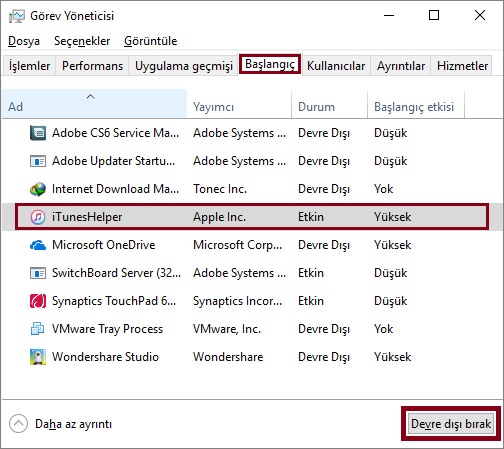
- Yapılan bu işlemin ardından artık bu program bilgisayarın açılmasıyla otomatik olarak başlamayacaktır
- Daha sonra tekrar otomatik olarak başlamasını istediğimizde ise programın üzerine tıklayıp, ” Etkinleştir ” dememiz yeterli olacaktır
Not :
Tabi devre dışı bırakmadan önce her bir programın ne işe yaradığından emin olmanız gerekmektedir. Genel itibari ile yer alan program isimleri yaptıkları görevleri açık etseler de bazen anlamak mümkün olmayabiliyor. Burada ki yer alan program isimlerinden ne işe yaradığını anlayamadınız ise üretici kısmına bakabilir, programın nerede kurulu olduğunu da bu alan üzerinden görebilirsiniz. Yine de programın ne işe yaradığını anlamadıysanız “Google” a yazıp sorgulamasını yaparak ne olduğunu anlayabilir ve programı kaldırıp kaldıramayacağınıza karar verebilirsiniz.

